Windowsin diaesitys ei toimi; Virhe estämällä diaesitystä toistamasta
Jos huomaat, että Windowsin työpöydän diaesitysominaisuus (Windows desktop slideshow)Windows 11/10/8/7 , joka aiemmin toimi hyvin, ei toimi enää, sinun kannattaa tutustua tähän artikkeliin. Saatat jopa saada virheilmoituksen Virhe estää tämän diaesityksen toistamisen,(An error is preventing this slideshow from playing) kun yrität käyttää ominaisuutta.
Työpöydän taustakuvaesitys(Desktop Background Slideshow) ei toimi Windowsissa(Windows)
Varmista ensin, ettei mikään asennettu ohjelmisto estä taustakuvien vaihtamista. Varmista myös, että Windows-käyttöjärjestelmäversiossasi(Windows OS) on tämä ominaisuus.
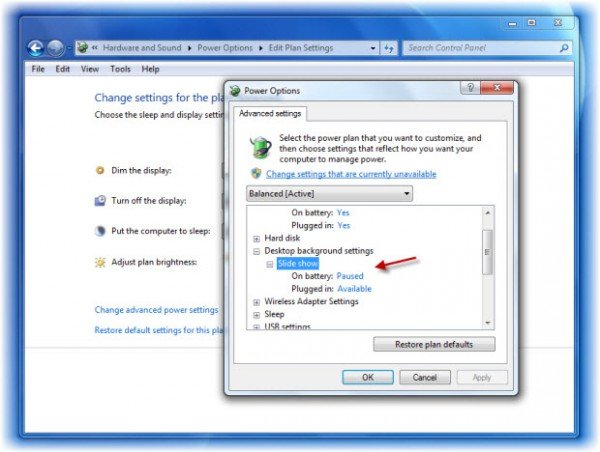
Kun olet tehnyt tämän, napsauta ilmoitusalueella olevaa Virta(Power) - kuvaketta ja valitse Lisää virranhallinta-asetuksia(More Power Options) . Tämä avaa Ohjauspaneelin, Virta-asetukset(Power Options) -sovelman.
Napsauta nyt nykyisestä/valitusta sopimuksesta Muuta suunnitelman asetuksia(Change plan settings ) ja sitten Muuta virran lisäasetuksia(Change advanced power settings) .
Laajenna seuraavaksi Lisäasetuksissa (Advanced settings)Työpöydän(Desktop background) taustaasetukset ja sitten Diaesitys(Slide show) .
Varmista tässä kunkin vaihtoehdon avattavasta valikosta, että oikeat vaihtoehdot on valittu.
Napsauta Käytä/OK. Poistu.
Virhe estää tämän diaesityksen toistamisen
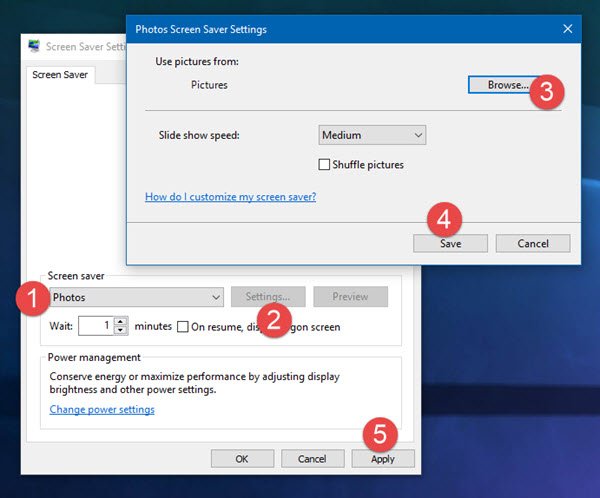
Voit myös tarkistaa diaesityksen(Slideshow) asetukset.
Avaa näytönsäästäjän(Screen) asetukset, valitse Valokuvat(Photos) , napsauta Asetukset, selaa haluamaasi kuvakansioon ja napsauta Tallenna(Save) ja sitten Käytä(Apply) .
Katso tämä viesti, jos et voi vaihtaa työpöydän taustakuvaa(cannot change the desktop wallpaper) tai jos et voi asettaa kuvaa työpöydän taustakuvaksi.
PS : Windows Starter ja Windows Home Basic eivät tue työpöydän taustakuvan vaihtamista ja tukevat näin ollen diaesitystoimintoa. joten saatat haluta vahvistaa sen! Mutta varmasti on tapa vaihtaa taustakuvasi myös Windows Starter- ja Basic Editionissa !
Tämä viesti auttaa sinua, jos lukitusnäytön diaesitys ei toimi .(This post will help you if the Lock Screen slideshow is not working.)
Related posts
Kuinka luoda työpöydän taustakuva-diaesitys Windows 11/10:ssä
Työpöydän taustaa ei voi muuttaa Windows 10:ssä
Animoitujen GIF-tiedostojen asettaminen taustakuvaksi Windows 11/10:ssä
Missä työpöydän ja lukitusnäytön taustakuvat on tallennettu Windows 8:ssa
Poista työpöydän taustakuvat Windowsissa
Steam-pelien kiinnittäminen tehtäväpalkkiin tai työpöydälle Windows 11/10:ssä
Kuinka ottaa työpöytäilmoitukset käyttöön Gmailissa Windows 10:ssä
Windows 11:n asentaminen Maciin Parallels Desktopin avulla
Etätyöpöytä ei voi muodostaa yhteyttä etätietokoneeseen Windows 11/10:ssä
LICEcap: Tallenna Windows-työpöytäsi tai näyttösi animoituna GIF-tiedostona
PointerStick on virtuaalinen esitystikku Windows PC:lle
Liitä iPhone Windows 10 -tietokoneeseen Microsoft Remote Desktopin avulla
Roskakori näkyy harmaana Windows 10:n työpöydän kuvakeasetuksissa
Coolbarz: Luo XP-tyylinen työpöytätyökalurivi Windows 10:ssä
Luo etätyöpöytäyhteyden pikakuvake Windows 11/10:ssä
Paras ilmainen etätyöpöytäohjelmisto Windows 10:lle
7 upeaa live-taustakuvaa Windows 10:lle työpöydän muuttamiseksi
Iconoid auttaa hallitsemaan paremmin Windowsin työpöydän kuvakkeita
Etätyöpöytäpalvelut aiheuttavat korkean suorittimen Windows 11/10:ssä
DesktopCal Desktop Calendar -sovellus Windows 10:lle
